苹果iPhoneSE防止应用被删怎么设置
摘要:苹果iPhoneSE防止应用被删怎么设置?如果你怕把手机给熊孩子玩或者给自己朋友恶作剧给删了应用的话,我们可以设置防止被删功能,应该怎么设置...
苹果iPhoneSE防止应用被删怎么设置?如果你怕把手机给熊孩子玩或者给自己朋友恶作剧给删了应用的话,我们可以设置防止被删功能,应该怎么设置呢,下面就让小编来教你们苹果iPhoneSE防止应用被删设置方法吧!

1)首先我们打开【设置】,然后找到【通用】,打开后我们再点击【访问限制】。(如下图)
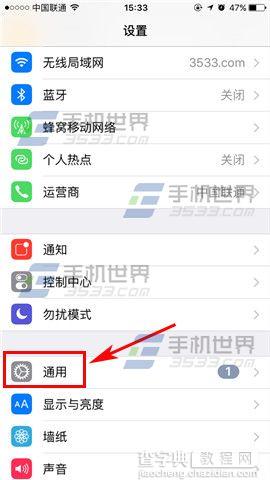
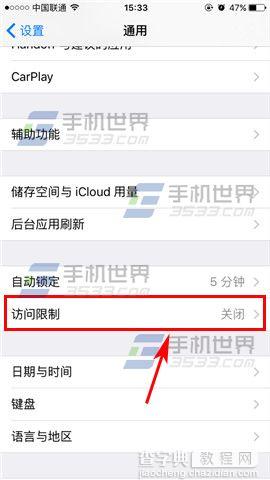 2)接着我们再单击【启用访问限制】,然后设置你的密码,再确认密码即可进入。(如下图)
2)接着我们再单击【启用访问限制】,然后设置你的密码,再确认密码即可进入。(如下图)
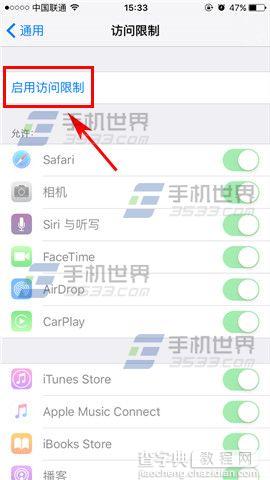
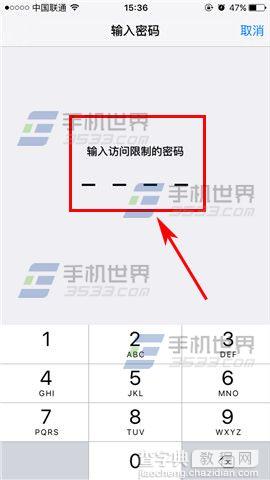 3)最后我们再找到【删除应用】将其右边的椭圆往左拉关闭就可以了,当我们返回的时候你就会发现我们再怎么也删除不了应用了。(如下图)
3)最后我们再找到【删除应用】将其右边的椭圆往左拉关闭就可以了,当我们返回的时候你就会发现我们再怎么也删除不了应用了。(如下图)
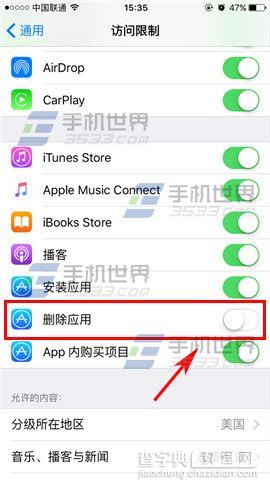
【苹果iPhoneSE防止应用被删怎么设置】相关文章:
上一篇:
苹果ios版怎么安装使用wifi万能钥匙
下一篇:
iPhone苹果手机误删照片怎么恢复?
